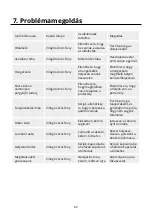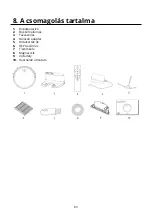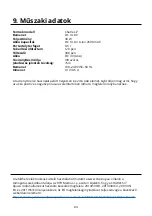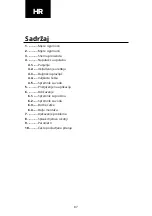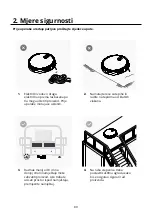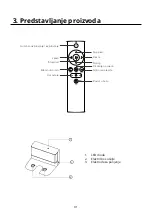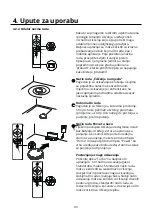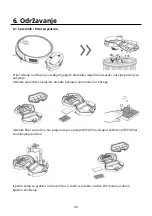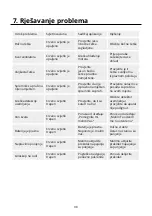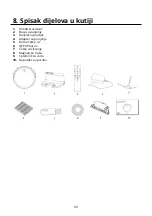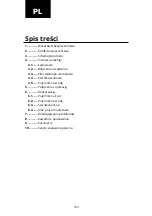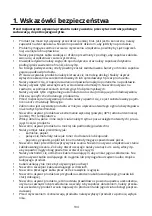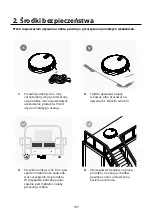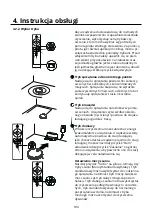95
5. Povezivanje s aplikacijom
1.
Preuzmite aplikaciju skeniranjem QR koda pomoću mobilnog telefona ili potražite
"Niceboy ION" na tržištu mobilnih aplikacija i preuzmite je. Prije korištenja ove funkcije
provjerite da li je Vaš mobilni telefon priključen na Wi-Fi.
2.
Otvorite aplikaciju "Niceboy ION" i otvorite novi račun ili upotrijebite postojeći.
3.
Nakon postavljanja lozinke prijeđite na sljedeći korak - "Dodati uređaj".
4.
Kliknite na "Robotski usisavači"
5.
Kliknite na "Charles i7".
6.
Uključite gumb za napajanje sa strane aparata („1“ - UKLJUČENO; „0“ - ISKLJUČENO) kao
što je prikazano na slici.
7.
Nakon završetka početnog zvuka, pritisnite i zadržite pritisnutim gumb 'Start' / 'Stop'
na ploči, u periodu duljem od 3 sekunde dok se ne oglasi zvučni signal i ne zasvijetli
indikator Wi-Fi LED.
8.
Provjerite znate li naziv svoje mreže Wi-Fi za pristup internetu, unesite lozinku za Wi-Fi i
kliknite 'DALJE' (next) - napomena: Usisavač se može spojiti samo putem WiFi mreže od
2,4 GHz), kao što je prikazano na slici.
9.
Uvjerite se da LED Wi-Fi treperi i označite "Potvrdi brzo treptanje indikatora" te kliknite
na “Dalje“ za povezivanje s mrežom i “Završiti“ nakon uspješnog dodavanja uređaja.
10.
Priključivanje uređaja na Wi-Fi mrežu može potrajati nekoliko desetaka sekundi, ovisno o
jačini signala. Nakon uspješnog priključivanja uređaja prikazuje se upravljačko sučelje.
Resetiranje Wi-Fi:
Ako vrijeme za povezivanje istekne ili prije nego se poveže drugi mobilni
telefon, prvo uključite usisivač i unutar 10 sekundi od povezivanja pritisnite i držite tipku
za uključivanje 5 sekundi dok se ne oglasi zvučni signal čime se postojeći telefon uklanja iz
aplikacije i usisavač se može spojiti na mrežu WiFi pomoću drugog telefona. Zatim slijedite
gornje upute.
Aplikacija nudi daljinsko upravljanje i korištenje naprednih funkcija robotskog
usisavača.
Summary of Contents for ION CHARLES i7
Page 1: ...CHARLES i7 User Manual Robotic Vacuum ...
Page 2: ......